Frustrado com as limitações de software do seu roteador? Substituí-lo pelo firmware DD-WRT baseado em Linux pode ser uma grande atualização. Talvez você queira usar um roteador antigo como segundo ponto de acesso para sua rede doméstica ou como um extensor de Wi-Fi. Talvez você queira um controle mais preciso sobre como sua largura de banda é usada para poder priorizar a largura de banda para seu sessões de jogos, ou talvez você odeie o firmware que acompanha seu roteador e prefira algo com mais características.
Conteúdo
- Como ter certeza de que seu roteador é compatível com DD-WRT
- Como o conhecimento é a chave para o sucesso com DD-WRT
- Como iniciar a instalação do DD-WRT
- Como instalar o DD-WRT na página de administração do seu roteador
O que quer que você queira que seu roteador faça, é provável que o DD-WRT consiga fazer isso. A instalação do DD-WRT pode ser complicada, mas o método mais comum inclui o uso da funcionalidade de “atualização de firmware” incorporada ao firmware padrão do seu roteador.
Vídeos recomendados
Dito isto, não existe uma maneira universal de instalar o DD-WRT. Roteadores diferentes exigem versões diferentes de firmware e muitos exigem etapas específicas. Não podemos nem começar a delinear tudo isso em um único artigo. Em vez disso, descreveremos como a instalação funciona nos casos mais fáceis e, ao mesmo tempo, explicaremos onde encontrar as informações corretas caso você encontre cenários mais avançados. Vamos começar.
Relacionado
- Os novos roteadores Wi-Fi 6 de banda dupla da Linksys são surpreendentemente acessíveis
- Como alterar a senha Wi-Fi do seu roteador
- Os novos roteadores da TP-Link oferecem uma enorme rede mesh por apenas US$ 99
Como ter certeza de que seu roteador é compatível com DD-WRT
A primeira coisa que você precisa fazer é garantir que seu roteador seja compatível. Vá para o Banco de dados DD-WRTe digite o número exato do modelo do seu roteador. Este banco de dados informará que seu roteador é uma das quatro coisas:
- Suportado, o que significa que você pode instalar o DD-WRT. Isso é representado por um “sim” verde.
- Um trabalho em andamento, o que significa que você não pode instalar o DD-WRT agora, mas as pessoas estão trabalhando para fazê-lo funcionar. Um “wip” amarelo significa isso.
- Possível em teoria, mas ninguém está trabalhando nisso, o que significa que você não pode instalar o DD-WRT. Isso é representado por um “não” vermelho.
- Impossível instalar devido a limitações de hardware, o que significa que você não pode instalar o DD-WRT. Isso é indicado por um cinza “não é possível”.
Você também descobrirá se a ativação do DD-WRT é necessária para cada roteador.
As chances são de que seu roteador não seja compatível se não estiver listado aqui, mas você também pode tentar pesquisar no Wiki DD-WRT ou simplesmente pesquisando no Google o número do modelo do seu roteador seguido de “DD-WRT”. Observe que “perto o suficiente” não funciona – você precisa do número exato do modelo. Freqüentemente, uma letra ou número diferente no nome de um modelo pode significar um roteador totalmente diferente.
Para este artigo, instalaremos o DD-WRT em um Netgear Nighthawk R7800 como demonstração. Aqui estão os resultados do nosso banco de dados:
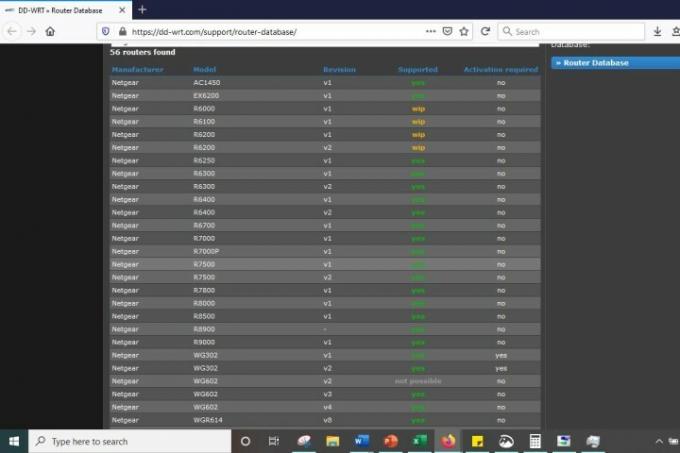
Como você pode ver, nosso roteador é compatível. Mas saber disso não é suficiente. Para instalar o DD-WRT, você precisa descobrir todas as etapas específicas que seu roteador pode exigir e também ter certeza de que encontrou um firmware compatível com seu roteador.
Como o conhecimento é a chave para o sucesso com DD-WRT
É importante que você leia o máximo possível antes de baixar o firmware. O banco de dados do roteador geralmente contém informações desatualizadas ou firmware abaixo da média ou pode não contar toda a história. Mais informações são sempre necessárias.
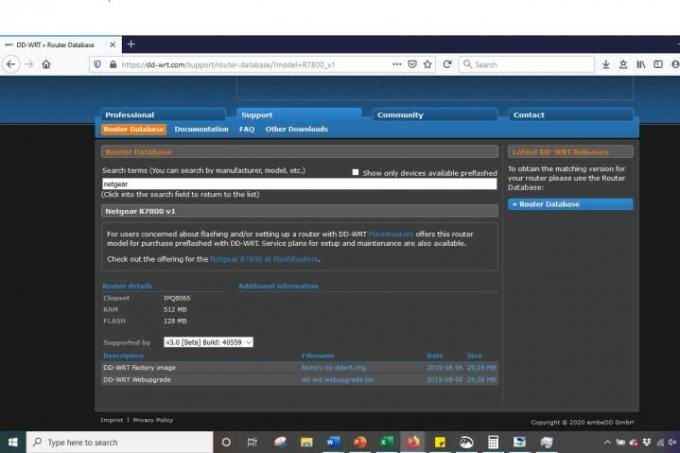
Na página do banco de dados do seu roteador, clique no link para o wiki em Documentação. Leia as instruções lá, se houver alguma. Se houver um link para uma postagem no fórum, leia-a também.
Veja se alguém teve problemas para instalar o firmware e leia as sugestões de outras pessoas para resolvê-los. Você também deve, se possível, descobrir com qual firmware os usuários tiveram sucesso mais recentemente. Threads de roteador geralmente oferecem downloads que funcionam, com outros usuários confirmando que funcionam. Você quer saber sobre isso antes de prosseguir.
Isso parece um incômodo, mas há uma chance de você bloquear seu roteador sem informações completas, então reserve um tempo para ler o máximo possível. Você descobrirá firmware que pode baixar e atualizar em muitos casos, mas o processo será muito mais complicado do que para muitos outros roteadores. Se esse for o caso do seu dispositivo, você precisa saber e entender as etapas extras antes de prosseguir completamente.

Para se ter uma ideia do que quero dizer, vamos voltar ao nosso exemplo: O Netgear Nighthawk R7800, um roteador mais novo, mas que pode se beneficiar do flash. Encontramos o firmware adequado em um tópico do fórum e encontrei uma postagem sobre download e instalação de firmware desatualizado, que acabou bloqueando o roteador. Se o autor da postagem original tivesse começado lendo as diretrizes do fórum, ele teria encontrado guias de configuração e uma lista de dispositivos suportados, evitando assim o bloqueio acidental.
Não podemos enfatizar o suficiente o quão importante é fazer uma investigação completa do firmware. Quando tiver certeza de que encontrou um firmware que corresponda exatamente ao seu roteador e entenda as etapas necessárias para a instalação, vá em frente e faça o download. Se você começar a baixar sem saber o que está fazendo, terá uma grande dor de cabeça.
Como iniciar a instalação do DD-WRT
Esperamos que seu roteador não esteja ligado e funcionando quando você desejar executar a instalação. Seria melhor se você desconectasse tudo o que está conectado ao roteador, incluindo a fonte de alimentação.

Agora vamos redefinir seu roteador para as configurações de fábrica. Novamente, é aqui que entra a pesquisa adequada ou o seu sistema, porque o protocolo difere de um roteador para outro. Normalmente, no entanto, isso envolve desconectar o dispositivo e manter pressionado o botão Reiniciar botão na parte traseira do roteador por 30 segundos.
Como instalar o DD-WRT na página de administração do seu roteador
As instruções a seguir presumem que a pesquisa que você fez lhe disse para atualizar o firmware usando a ferramenta de atualização padrão do seu roteador. Às vezes, esse não é o caso, portanto, certifique-se de ter lido antes de continuar. Lembre-se de que não fazer isso pode fazer com que o roteador deixe de funcionar.
Passo 1: Assim que o roteador for reiniciado, conecte-o novamente à fonte de alimentação e conecte-o ao computador que você usou para baixar o firmware anteriormente. Você pode se conectar diretamente com um cabo Ethernet ou via Wi-Fi. Lembre-se de que você já redefiniu seu roteador para as configurações de fábrica, então o nome da rede mudou para o padrão. Consulte o manual do seu roteador se não tiver certeza do que é.
Passo 2: Agora, você precisa se conectar à página de administração do roteador, o que na maioria dos casos significa digitar 192.168.1.1 na barra de endereços do navegador e inserir o nome de usuário e a senha padrão. Consulte a documentação do seu roteador se esse IP não funcionar ou se você não tiver certeza de qual é o nome de usuário e a senha. Alternativamente, confira nossa lista de nomes de usuário e senhas padrão para roteadores. No caso do Netgear Nighthawk, você pode atualizar o firmware por meio do iOS do roteador ou do aplicativo Google ou acessando routerlogin.com.
Etapa 3: Encontre o Atualização de firmware seção em seu roteador - que normalmente é encontrada em Administração ou algo semelhante - e clique no Navegar ou Escolher arquivo botão. Selecione o firmware que você baixou anteriormente e informe o firmware para atualizar. Novamente, faça isso apenas se você confirmar que este é o procedimento correto durante a pesquisa.
Passo 4: Paciência é essencial neste momento. O firmware será carregado no seu roteador, que será reiniciado. Não desconecte ou desligue até que todas as luzes se acendam, o que pode demorar um pouco. Desconectar as coisas muito cedo pode bloquear seu roteador, então espere.
Após a reinicialização do roteador, você pode começar a configurar. Se a sua conexão depende de um Cabo Ethernet, navegue até 192.168.1.1. Se você usar Wi-Fi, abra seu adaptador sem fio e procure a rede dd-wrt. Ao se conectar a ele, navegue até 192.168.1.1. Se você não conseguir fazer login no DD-WRT com este IP, use este guia para encontrar o endereço IP correto, independentemente de você usar Ethernet ou Wi-Fi para sua conexão.
Etapa 5: Se você vir a tela de login do DD-WRT, limpe a NVRAM do roteador com uma reinicialização forçada 30/30/30. Para fazer isso, pressione e segure o botão reset por 90 segundos. Segure-o por 30 segundos enquanto o roteador está conectado. Em seguida, desconecte o roteador e segure o botão reset por mais 30 segundos. Por fim, reconecte o roteador e mantenha pressionado o botão de reinicialização pelos últimos 30 segundos. Então você pode soltar o botão.
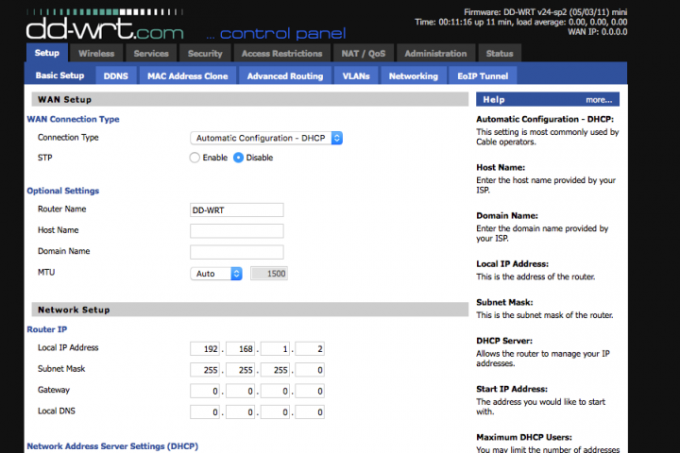
Etapa 6: Depois de se conectar ao dd-wrt rede, abra uma janela do navegador e navegue até 192.168.1.1. Você verá a tela de configuração do seu roteador e poderá conferir suas novas opções. Você também pode encontrar mais informações sobre o wiki do DD-WRT. Aqui, você verá dados sobre redes Wi-Fi em ponte, priorização de tráfego de QoS e muito mais. Sugerimos dar uma olhada em todas as suas ofertas.
Recomendações dos Editores
- Ótimo, novo malware permite que hackers sequestrem seu roteador Wi-Fi
- Como atualizar o firmware do seu roteador
- Como encontrar o endereço IP do seu roteador para personalização e segurança
- Os novos roteadores Wi-Fi 6 da TP-Link parecem mais naves alienígenas do que nunca
- O novo monitor da LG oferece muito espaço na tela sem prejudicar sua carteira



